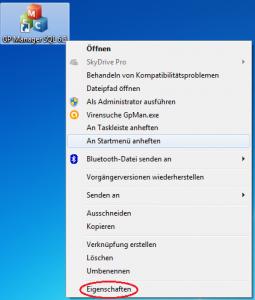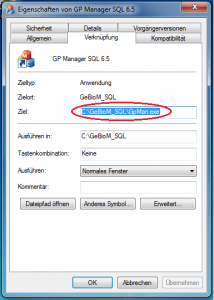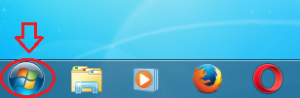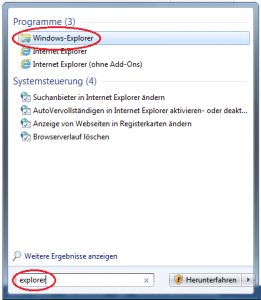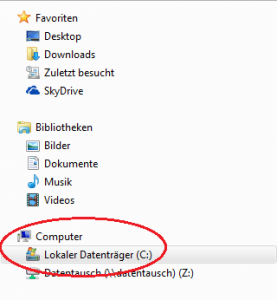Der GP-Manager lässt sich nicht starten, es besteht ein Verknüpfungsproblem.
Fehlerbeschreibung
Der GP-Manager lässt sich nicht starten, es wird ein Fehler ausgegeben, dass die EXE-Datei nicht gefunden wurde.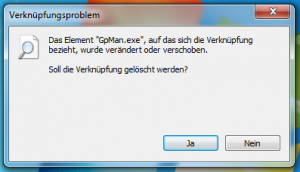
Verknüpfungsproblem – Das Element „GpMan.exe“, auf das sich die Verknüpfung bezieht wurde verändert oder verschoben. Soll die Verknüpfung gelöscht werden?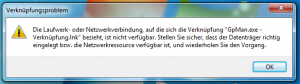
Verknüpfungsproblem – Die Laufwerk- oder Netzwerkverbindung, auf die sich die Verknüpfung „GP Manager SQL 6.5.lnk“ bezieht, ist nicht verfügbar. Stellen Sie sicher, dass der Datenträger richtig eingelegt bzw. die Netzwerkresource verfügbar ist, und wiederholen Sie den Vorgang.
Fehlerursachen
Die GpMan.exe kann nicht gefunden werden, da keine Verbindung zu dem Netzlaufwerk besteht, auf dem der GP-Manager installiert ist, oder der GP-Manager wurde verschoben.
Fehlerbehebung
Wurde ein neuer Computer angeschafft, oder Laufwerke ausgetauscht kann es sein, dass sich der Ordner in dem der GP-Manager installiert ist geändert hat. Die Fehlermeldung sieht aus wie auf dem 1. Bild oben. In diesem Fall sollten Sie zuerst versuchen den GP-Manager zu finden. Gehen Sie dazu wie unter „Der GP-Manager wird auf dem Computer nicht gefunden“ beschrieben vor. Sieht der Fehler aus wie in Bild 2, dann folgen Sie den Punkten ab „Der GP-Manager kann von einem Netzlaufwerk nicht gestartet werden„.
Der GP-Manager wird auf dem Computer nicht gefunden
Sie bekommen eine ähnliche Fehlermeldung wie in Abbildung 1 dargestellt. Das heißt der Pfad zu ihrem GP-Manager hat sich geändert.
- Klicken Sie mit der rechten Maustaste auf die Verknüpfung über die Sie bisher den GP-Manager gestartet haben und wählen Sie „Eigenschaften“.

- Sehen Sie sich unter Ziel an, wie der Pfad heißt unter dem Sie bisher den GP-Manager gestartet haben und Kopieren Sie die Angabe (Rechtsklick -> Kopieren).

- Klicken Sie unten links in der Taskleiste auf Start
 Nutzen Sie Windows 8 bewegen Sie den Mauscursor in die obere rechte Ecke. Anschließend bewegen Sie die Maus nach unten. Klicken Sie auf die Lupe und Suchen Sie nach explorer. Klicken Sie auf „Windows-Explorer“
Nutzen Sie Windows 8 bewegen Sie den Mauscursor in die obere rechte Ecke. Anschließend bewegen Sie die Maus nach unten. Klicken Sie auf die Lupe und Suchen Sie nach explorer. Klicken Sie auf „Windows-Explorer“ - Geben Sie in dem Suchfeld „explorer“ ein

- Klicken Sie auf „Windows-Explorer“
- Wählen Sie Computer -> „Lokaler Datenträger C:“

- Fügen Sie in das Suchfeld oben rechts den alten Pfad ein. Ersetzen Sie die ersten drei Zeichen durch das * Symbol und warten Sie bis die Suche abgeschlossen ist. War die Suche erfolglos, führen Sie die Punkte ab 6. für eventuell vorhandene weitere Laufwerke aus (In der Abbildung der Datenträger Datentausch Z:).
- Bei einer erfolgreichen Suche wird im Explorer eine GP-Manager Installation gefunden. Versuchen Sie den GP Manager zu Starten, indem Sie die Datei GpMan.exe doppelklicken.
- Startet der GP Manager, suchen Sie im GP Manager nach Ihren Kunden „Projekt“ -> „Bestimmen„
- Wenn Ihre Kunden vorhanden sind, öffnen Sie den Explorer erneut.
- Klicken Sie auf den Übergeordneten Ordner (der zweite von rechts) in der Adresszeile. In diesem Beispiel „Programme“

- Klicken Sie anschließend in den freien Bereich hinter Programme, das Feld ändert sich jetzt in Text.
- Kopieren Sie den Text und führen Sie Punkte 1-2 erneut aus. Ersetzen Sie in diesem Beispiel C: durch den kopierten Text. Achten Sie darauf, dass zwischen dem kopierten Text und GpMan.exe ein „\“ stehen muss.
- Versuchen Sie den GP-Manager wie gewohnt zu starten. Startet der GP-Manager immer noch nicht, dann wenden Sie sich bitte an den GeBioM Support.
Der GP-Manager kann von einem Netzlaufwerk nicht gestartet werden
Sieht der Fehler wie auf dem 2. Bild aus, dann kann Ihr Computer die GpMan.exe nicht finden, da er keinen Zugriff auf das Netzwerk hat, oder der Computer auf dem die GpMan.exe liegt ist nicht eingeschaltet.
- Starten Sie ihren Computer neu.
- Je nach Installation benötigt der GP-Manager einen Internetzugang, stellen Sie in diesem Fall sicher, dass ihre Internetverbindung funktionert.
- Stellen Sie sicher, dass Ihr Computer mit dem Netzwerk verbunden ist.
- Prüfen Sie, ob der Server auf dem der GP-Manger installiert ist eingeschaltet und mit dem Netzwerk verbunden ist.
- Besteht das Problem weiterhin, oder haben Sie keinen Zugriff auf den Server, wenden Sie sich an ihren Systemadministrator und sagen Sie ihm, dass Sie ein Problem mit dem Netzwerk haben. Ihr Administrator kann sich gegebenenfalls mit dem GeBioM Support in Verbindung zu setzen.